
Redimensionner l’image à l’aide du SDK Java Cloud
Notre vie personnelle à officielle est entourée d’images raster. Lors de l’utilisation de téléphones portables, de scanners, d’appareils d’imagerie et de divers autres appareils photo utilisés dans divers appareils, nous produisons une énorme quantité de données en termes d’images. Maintenant, en fonction de l’algorithme de compression, chaque appareil produit les images dans des dimensions et des tailles différentes. Mais au cas où nous aurions besoin de stocker les images (JPG, PNG, GIF, TIFF etc.) dans des dimensions unifiées, nous devons donc redimensionner les images. Nous avons une pléthore d’applications de redimensionnement de photos disponibles sur le marché, mais au cas où nous aurions besoin de redimensionner l’image en ligne en masse, une solution programmatique est toujours une approche viable. Par conséquent, dans cet article, nous allons discuter des détails/étapes sur la façon de développer un redimensionneur d’image à l’aide de Java Cloud SDK.
- API de redimensionnement d’image
- Redimensionner l’image en Java
- Redimensionner le GIF à l’aide des commandes cURL
API de redimensionnement d’image
Afin de redimensionner l’image, nous allons utiliser Aspose.Imaging Cloud SDK for Java. Grâce à son architecture basée sur REST, nous pouvons accéder à l’API sur n’importe quelle plate-forme et développer un redimensionneur de photos. Outre la fonctionnalité de redimensionnement de l’image en ligne, il vous permet également de créer, d’éditer et de transformer des fichiers image en une variété de formats de fichiers pris en charge. Maintenant, pour commencer, nous devons ajouter sa référence dans le projet Java en incluant les informations suivantes dans pom.xml (projet de type de construction maven).
<repositories>
<repository>
<id>aspose-cloud</id>
<name>artifact.aspose-cloud-releases</name>
<url>http://artifact.aspose.cloud/repo</url>
</repository>
</repositories>
<dependencies>
<dependency>
<groupId>com.aspose</groupId>
<artifactId>aspose-imaging-cloud</artifactId>
<version>22.4</version>
</dependency>
</dependencies>
Si vous n’avez pas de compte sur Aspose Cloud Dashboard, veuillez créer un compte gratuit via une adresse e-mail valide. Connectez-vous maintenant à l’aide du compte nouvellement créé et recherchez/créez l’ID client et le secret client sur Cloud Dashboard. Ces informations sont requises à des fins d’authentification dans les sections suivantes.
Redimensionner l’image en Java
Cette section explique les étapes à suivre pour redimensionner l’image PNG. L’API s’attend à charger l’image à partir du lecteur local dont nous avons besoin pour transmettre directement l’image dans le corps de la requête. Après l’opération de redimensionnement png, nous pouvons enregistrer l’image mise à jour sur le Cloud Storage en spécifiant la valeur du paramètre outPath. Cependant, si nous ne spécifions pas la valeur, la réponse contient une image diffusée en continu.
- Créer une instance d’ImagingApi basée sur les informations d’identification personnalisées du client
- Lire le dossier local du fichier PNG à l’aide de l’objet File
- Créez une instance byte[] et lisez tous les octets du fichier à l’aide de la méthode readAllBytes(…)
- Spécifiez de nouvelles dimensions d’image à l’aide d’objets Integer
- Créez maintenant une instance de CreateResizedImageRequest où nous spécifions le nom de l’image résultante
- Enfin redimensionner l’image en utilisant la méthode createResizedImage(…)
// Obtenez ClientID et ClientSecret à partir de https://dashboard.aspose.cloud/
String clientId = "7ef10407-c1b7-43bd-9603-5ea9c6db83cd";
String clientSecret = "ba7cc4dc0c0478d7b508dd8ffa029845";
// créer un objet d'imagerie
ImagingApi imageApi = new ImagingApi(clientSecret, clientId);
// charger le fichier depuis le lecteur local
File f = new File("PinClipart.png");
// lire le contenu de l'image PNG dans un tableau d'octets
byte[] bytes = Files.readAllBytes(f.toPath());
// nouvelles dimensions pour l'image résultante
int newWidth = 150;
int newHeight = 150;
// créer une demande d'image de redimensionnement tout en spécifiant le nom de l'image résultante
CreateResizedImageRequest resizeRequest = new CreateResizedImageRequest(bytes, newWidth, newHeight, null, "Updated.png", null);
// redimensionner l'image en ligne et enregistrer la sortie dans le stockage en nuage
imageApi.createResizedImage(resizeRequest);
Redimensionner le GIF à l’aide des commandes cURL
Pendant l’opération de redimensionnement de l’image, nous pouvons également spécifier le format mis à jour pour l’image. Donc, dans cette section, nous allons redimensionner le GIF et enregistrer la sortie au format JPG à l’aide des commandes cURL. Donc, comme condition préalable, nous devons d’abord générer un jeton d’accès JWT (basé sur les informations d’identification du client) lors de l’exécution de la commande suivante.
curl -v "https://api.aspose.cloud/connect/token" \
-X POST \
-d "grant_type=client_credentials&client_id=bb959721-5780-4be6-be35-ff5c3a6aa4a2&client_secret=4d84d5f6584160cbd91dba1fe145db14" \
-H "Content-Type: application/x-www-form-urlencoded" \
-H "Accept: application/json"
Une fois le jeton JWT généré, veuillez appeler l’API ResizeImage pour redimensionner l’image et enregistrer la sortie au format JPG sur le lecteur local (le paramètre de format de fichier résultant est facultatif).
curl -v -X GET "https://api.aspose.cloud/v3.0/imaging/winter.gif/resize?newWidth=200&newHeight=200&format=JPG" \
-H "accept: application/json" \
-H "authorization: Bearer <JWT Token>" \
-o "resultant.jpg"
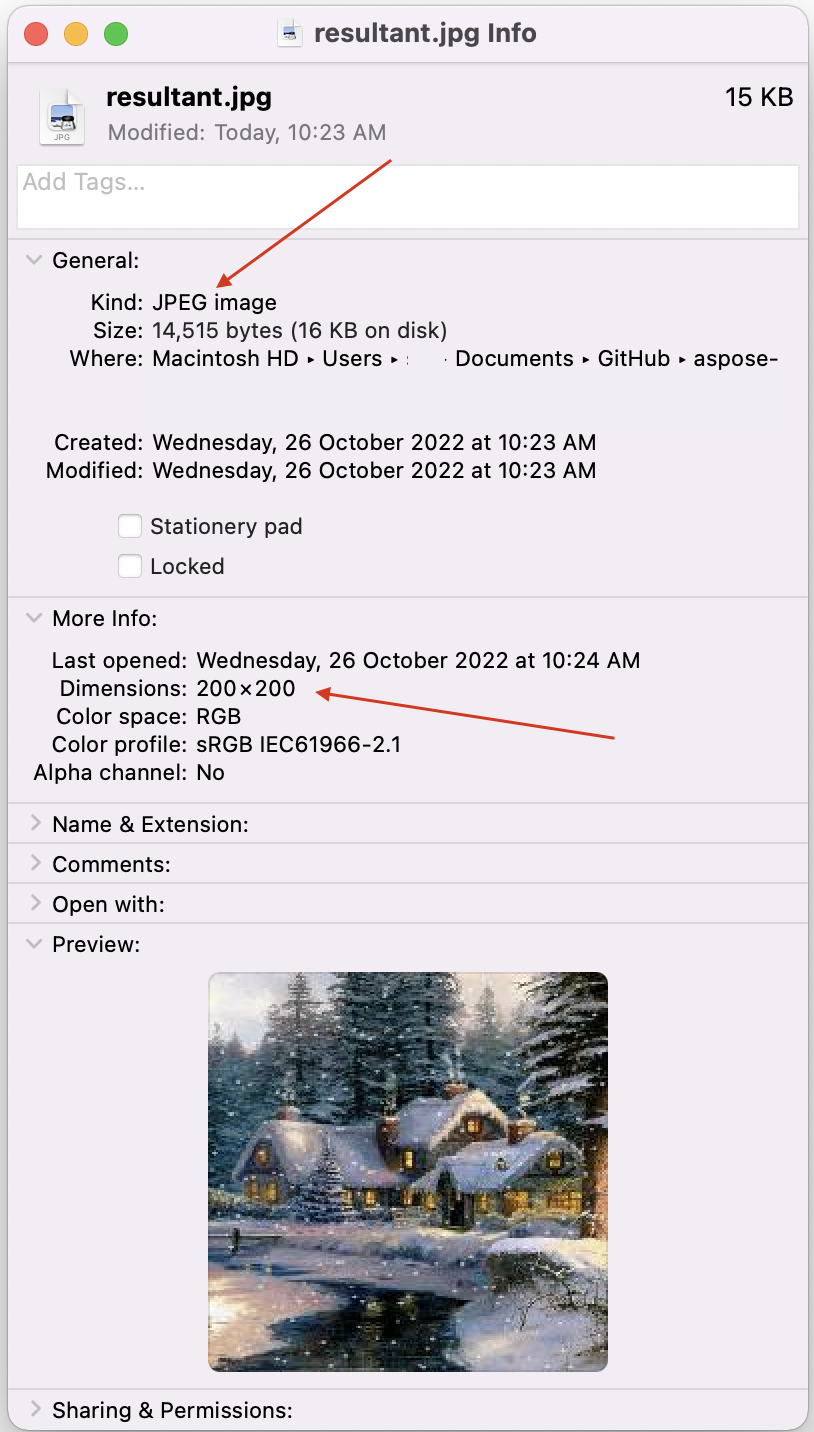
Redimensionner l’aperçu GIF
L’image GIF source peut être téléchargée depuis winter.gif et l’image résultante depuis resultant.jpg.
Conclusion
Nous avons appris une approche étonnante pour redimensionner l’image en ligne à l’aide d’un extrait de code Java. Il nous a également éclairés sur les détails sur la façon de redimensionner l’image sans perte de qualité à l’aide des commandes cURL. Veuillez noter que vous pouvez également explorer les capacités de l’API dans le navigateur Web tout en utilisant la référence de l’API swagger. Désormais, outre les fonctionnalités de Picture Resizer, vous pouvez explorer et découvrir d’autres fonctionnalités intéressantes de l’API à partir de Product Documentation. Néanmoins, tous nos SDK Cloud sont publiés sous licence MIT, vous pouvez donc envisager de télécharger le code source complet depuis GitHub (que vous pouvez modifier selon vos besoins). Enfin, si vous rencontrez des problèmes lors de l’utilisation de l’API, vous pouvez envisager de nous contacter pour une résolution rapide via product support forum gratuit.
Articles Liés
Veuillez visiter les liens suivants pour en savoir plus sur :